如何用爱剪辑给视频添加爱心特效?爱剪辑如何快速剪辑视频?

如何用爱剪辑给视频添加爱心特效?
1、将爱剪辑app打开,在出现的弹窗设置片名等内容。
2、左键点击【添加视频】,选择要编辑的视频。
3、然后点击界面上方的【画面风格】-【动景】-【画心】-【添加风格效果】-【为当前片段添加风格】。
4、最后点击【确认修改】即可。
5、想要删除画面风格就在【画面风格】面板右下角【所有画面风格】列表中,选中该画面风格,点击列表右上角的【垃圾桶】即可。
爱剪辑如何快速剪辑视频?
方法一
在主界面右上角预览框的时间进度条上,点击向下凸起的向下箭头(快捷键Ctrl+E),打开“创新式时间轴”面板,鼠标拖到要分割的画面附近,通过上下方向键精准逐帧选取到要分割的画面,然后点击软件界面底部的剪刀图标(即“超级剪刀手”,快捷键Ctrl+Q),将视频分割成两段。按此方法操作,将视频分割成多段,然后在“已添加片段”列表,鼠标选中要删除片段的缩略图,点击片段缩略图右上角的叉,将不需要的片段删除,即可实现剪辑视频。结合“音频波形图”,还能实现精准踩点。
通过“创新式时间轴”剪辑视频片段时,涉及的快捷键如下:
“+”:放大时间轴
“-”:缩小时间轴
“上下方向键”:逐帧选取画面
“左右方向键”:五秒微移选取画面
“Ctrl+K”或“Ctrl+Q”:一键分割视频
关于截取视频片段,以及使用创新式时间轴的详细技巧,可查看。
一键分割剪辑视频
删除不需要的片段
创新式时间轴
方法二
添加视频时,或双击底部“已添加片段”面板的片段缩略图,进入“预览/截取”对话框后,通过“Ctrl+E”调出时间轴,结合方法1选取需要的画面,点击该对话框“开始时间”和“结束时间”处,带左箭头的拾取小按钮,快速拾取当前画面的开始时间和结束时间,可截取视频片段。该方法也可用于重新修改截取片段的时间点。
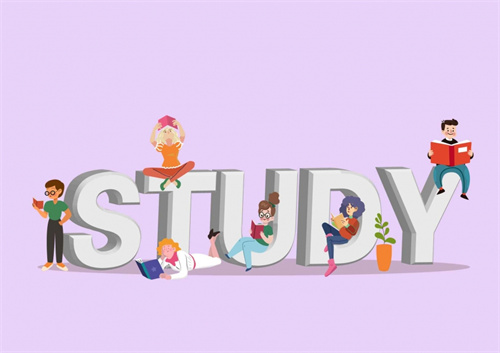






















 营业执照公示信息
营业执照公示信息